Alienware-Laptop bleibt auf dem Startbildschirm hängen
Vielleicht sind Sie mit Alienware nicht vertraut, aber Sie haben bestimmt von Dell gehört. Alienware ist eine Computerhardware-Tochtergesellschaft von Dell, deren Produktlinie sich auf Gaming-Computer konzentriert. Wie bei Computern anderer Marken können bei der Verwendung eines Alienware-Laptops verschiedene Probleme auftreten, z. B. ein schwarzer Bildschirm, BSOD, Hängenbleiben auf dem Logo-Bildschirm und vieles mehr.
Das Problem „Alienware-Laptop bleibt auf dem Startbildschirm hängen“ ist eines dieser Probleme und weist darauf hin, dass Sie Windows nicht starten können. Aber machen Sie sich keine Sorgen. In diesem Artikel zeigen wir Ihnen ausführlich, wie Sie das Problem „Alienware-Laptop hängt auf dem Startbildschirm“ beheben können.
8 Lösungen: Alienware-Laptop bleibt auf dem Startbildschirm hängen
Lösung 1. Hard-Reset durchführen
Einige Probleme wie Windows lädt nicht, Software friert ein, ein leerer Bildschirm, Tastatur reagiert nicht usw. lassen sich durch einen Hard-Reset des Windows-Computers beheben. Beim Hard-Reset werden alle Informationen aus dem Arbeitsspeicher des Computers gelöscht. Diese Methode ist einfach und sicher, da dabei nur die Arbeitsspeicherdaten gelöscht werden und Ihre persönlichen Daten intakt bleiben. So geht’s:
- Schalten Sie Ihren Computer aus und entfernen Sie alle angeschlossenen Peripheriegeräte wie USB-Flash-Laufwerke, Drucker, Scanner, Digitalkameras, Smartphones, optische Laufwerke, SD-Karten usw.
- Entfernen Sie den Akku und halten Sie danach die Power-Taste mindestens 15 Sekunden lang gedrückt.
- Setzen Sie den Akku wieder ein und drücken Sie erneut die Power-Taste, um Ihren Alienware-Laptop ohne externe Geräte zu starten.
Lösung 2. ePSA Pre-boot System Assessment ausführen
Zum Glück verfügt Dell über eine Hardware-Diagnosefunktion im BIOS namens ePSA Pre-boot System Assessment. Mit diesem Tool können Sie überprüfen, ob die Hardwarekomponenten schwerwiegende Probleme aufweisen. Gehen Sie einfach wie folgt vor:
- Schalten Sie Ihren Computer aus.
- Drücken Sie anschließend die Power-Taste, um ihn neu zu starten. Sobald das Alienware-Logo auf dem Bildschirm erscheint, drücken Sie wiederholt die F12-Taste, um das BIOS zu öffnen.
- Markieren Sie Diagnostics und drücken Sie die Eingabetaste, um ePSA Pre-boot System Assessment auszuführen. Nach der Überprüfung können Sie die fehlerhaften Hardwarekomponenten entsprechend dem Prüfergebnis ersetzen.
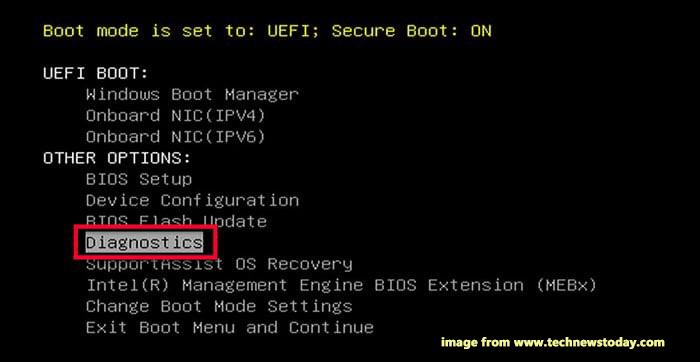
Lösung 3. Automatische Reparatur durchführen
Wenn Ihr Alienware-Laptop beim Ladebildschirm festhängt und nicht normal gestartet werden kann, können Sie das in Windows integrierte Reparaturtool – Automatische Reparatur (oder Starthilfe) – nutzen, um das lästige Problem zu beheben. Hier finden Sie die Anleitung:
- Drücken Sie die Power-Taste, um Ihren Alienware-Laptop auszuschalten. Nach einer Weile schalten Sie ihn wieder ein und halten Sie die Power-Taste gedrückt, um ihn auszuschalten, wenn das Windows-Logo erscheint. Wiederholen Sie diesen Vorgang mehrmals, bis der Bildschirm Automatische Reparatur angezeigt wird.
- Klicken Sie auf Erweiterte Optionen, um auf die Windows-Wiederherstellungsumgebung (WinRE) zuzugreifen.
- Navigieren Sie zu Problembehandlung > Erweiterte Optionen > Automatische Reparatur/Starthilfe, um mit der Reparatur zu beginnen.
Lösung 4. Abgesicherten Modus aktivieren
Im abgesicherten Modus werden beim Start nur grundlegende Systemprogramme und -dienste ausgeführt, sodass Sie einige Systemprobleme des Computers wie „Alienware-Laptop bleibt auf dem Startbildschirm hängen“ leicht erkennen und beheben können. Folgen Sie diesen Schritten, um den abgesicherten Modus zu aktivieren:
Schritt 1. Rufen Sie zunächst die Windows-Wiederherstellungsumgebung auf.
Schritt 2. Klicken Sie auf Problembehandlung > Erweiterte Optionen > Starteinstellungen > Neu starten.
Schritt 3. Warten Sie, bis Ihr Computer automatisch neu gestartet wird. Auf dem Bildschirm werden 3 verfügbare Optionen angezeigt. Drücken Sie je nach Bedarf F4, F5 oder F6:
- Abgesicherten Modus aktivieren: Dabei wird nur Windows mit den grundlegendsten Komponenten Ihres Computers gestartet. Zusätzliche Programme oder Laufwerke werden nicht gestartet.
- Abgesicherten Modus mit Netzwerkreibern aktivieren: Neben den grundlegenden Systemkomponenten werden andere für das Ausführen von Netzwerkdiensten erforderliche Komponenten gestartet.
- Abgesicherten Modus mit Eingabeaufforderung aktivieren: Diese Option eignet sich besonders für Computer-Experten und Wartungspersonal.
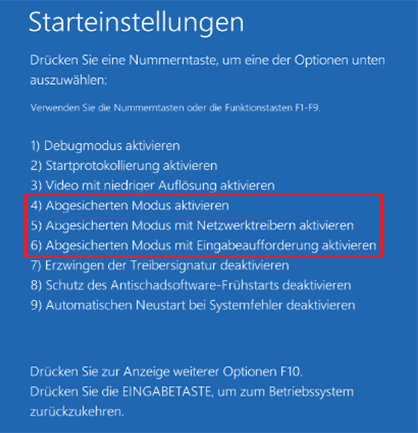
Sobald Sie sich im abgesicherten Modus befinden, können Sie einige Antivirenprogramme von Drittanbietern verwenden, um Viren oder Malware zu scannen, zu erkennen und zu entfernen.
Lösung 5. Startreihenfolge ändern
Wenn das Standard-Bootgerät nicht Ihre Systemfestplatte ist, kann es möglicherweise zu Startproblemen wie „Alienware-Laptop bleibt auf dem Startbildschirm hängen“ kommen. Um dieses Problem zu beheben, müssen Sie die Startreihenfolge im BIOS ändern. So geht’s:
- Starten Sie Ihren PC neu.
- Drücken Sie wiederholt die F2-Taste auf dem Alienware-Logo-Bildschirm, um das BIOS aufzurufen.
- Navigieren Sie mit den Pfeiltasten zu Boot.
- Im Abschnitt Boot Option Priority legen Sie Ihre Systemfestplatte als erstes Boot-Gerät fest und drücken Sie die Eingabetaste.
Lösung 6. BIOS auf Standardeinstellungen zurücksetzen
Ein fehlgeschlagenes Update oder ein Malware-Angriff kann zu einem beschädigten BIOS führen, wodurch Probleme wie „Alienware-Laptop zeigt einen schwarzen Bildschirm mit Logo“ ausgelöst werden. In diesem Fall sollte das Zurücksetzen des BIOS auf Standardeinstellungen hilfreich sein. Hier ist die Anleitung:
- Öffnen Sie das BIOS-Menü auf Ihrem Alienware-Laptop.
- Navigieren Sie mit den Pfeiltasten zu Restore Settings, markieren Sie BIOS Defaults und drücken Sie die Eingabetaste.
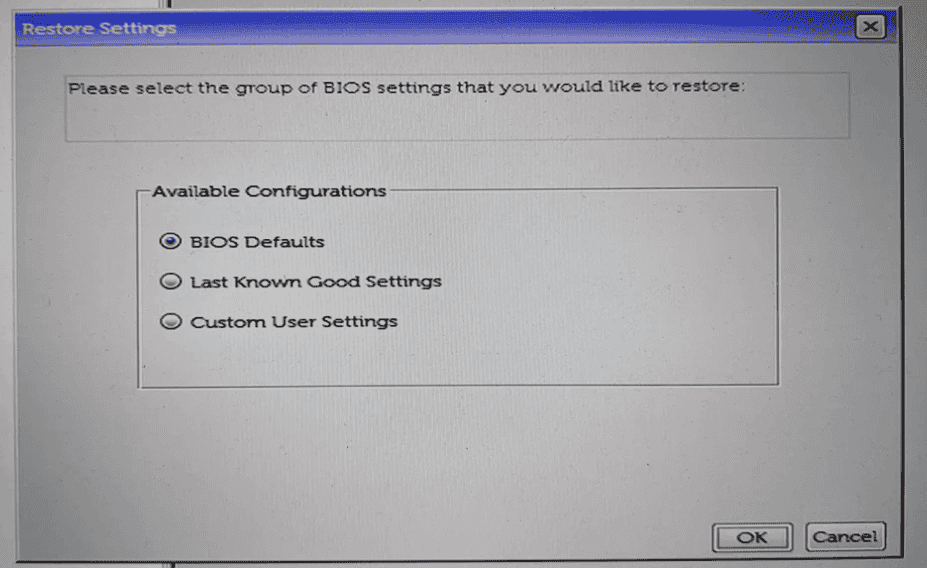
Lösung 7. Alienware-Laptop zurücksetzen
Wenn Ihr Computer schwerwiegende Systemprobleme aufweist oder zu langsam läuft, können Sie einen Werksreset in Betracht ziehen. Bei diesem Vorgang werden alle installierten Programme, Treiber und persönlichen Einstellungen bereinigt und auf die Standardeinstellungen zurückgesetzt.
MiniTool ShadowMaker TrialKlicken zum Download100%Sauber & Sicher
Nachdem Sie ein Backup erstellt haben, ist es an der Zeit, Ihren Alienware-Laptop auf Werkseinstellungen zurückzusetzen:
Schritt 1. Öffnen Sie WinRE.
Schritt 2. Navigieren Sie zu Problembehandlung > Diesen PC zurücksetzen > Eigene Dateien behalten > wählen Sie entweder Cloud-Download oder Lokale Neuinstallation.

Schritt 3. Folgen Sie danach den Anweisungen auf dem Bildschirm, um Ihren Laptop auf Werkseinstellungen zurückzusetzen.
Lösung 8. Windows neu installieren
Neben dem Zurücksetzen Ihres Alienware-Laptops können Sie sich auch dafür entscheiden, Windows neu zu installieren. Hier ist die Schritt-für-Schritt-Anleitung:
Schritt 1: Ein Installationsmedium erstellen
1. Bereiten Sie einen normal funktionierenden Computer sowie einen USB-Stick mit mindestens 8 GB Speicherplatz vor. Besuchen Sie die Downloadseite von Windows, wählen Sie Ihre Windows-Edition aus und klicken Sie auf Jetzt herunterladen, um das Media Creation Tool zu erhalten.
2. Führen Sie das Media Creation Tool aus und akzeptieren Sie die Lizenzbedingungen.
3. Markieren Sie die Option Installationsmedien (USB-Speicherstick, DVD oder ISO-Datei) für einen anderen PC erstellen und klicken Sie auf Weiter, um fortzufahren.
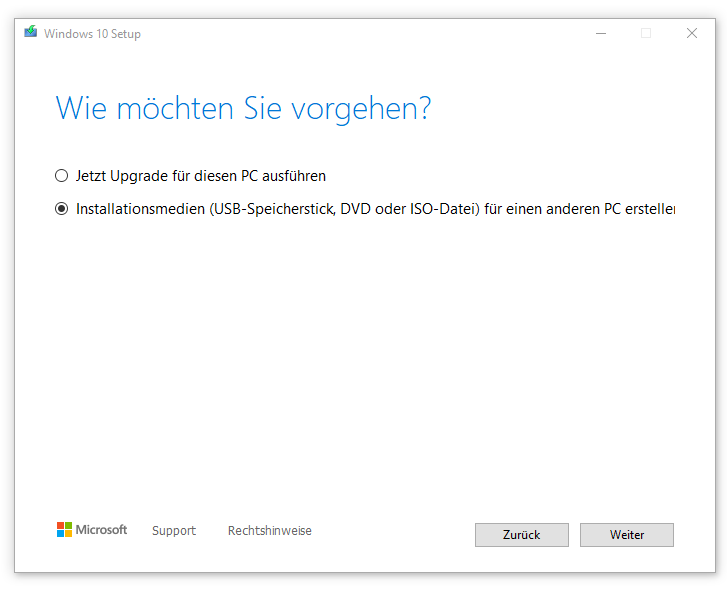
4. Deaktivieren Sie die Option Empfohlene Optionen für diesen PC verwenden und wählen Sie Ihre Sprache, Edition und Architektur aus.
5. Schließen Sie einen USB-Sick an den PC an und wählen Sie die Option USB-Speicherstick aus.
6. Wenn alles fertig ist, klicken Sie auf Fertig stellen, um das Tool zu beenden.
Schritt 2: Windows neu installieren
1. Stecken Sie das bootfähige USB-Laufwerk in Ihren problematischen Alienware-Laptop.
2. Rufen Sie das BIOS auf und legen Sie das USB-Laufwerk als Standard-Bootgerät fest.
3. Starten Sie Ihren Computer von diesem USB-Laufwerk, wählen Sie die Spracheinstellungen und klicken Sie auf Weiter.
4. Klicken Sie auf Jetzt installieren > Ich habe keinen Product Key > wählen Sie die Windows-Edition aus > klicken Sie auf Weiter.
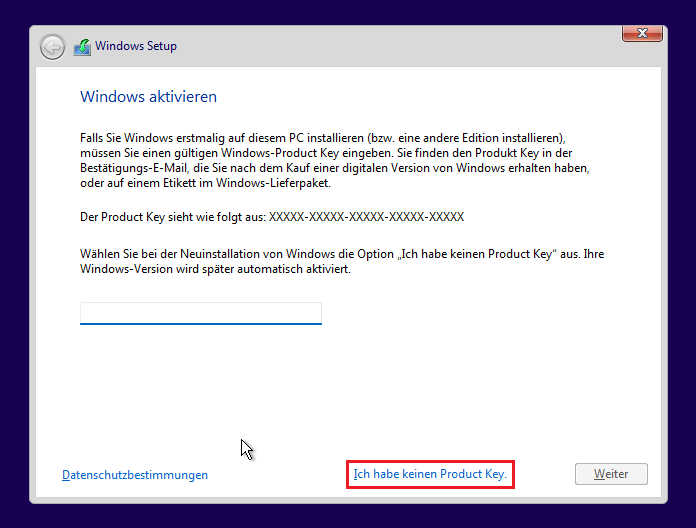
5. Aktivieren Sie anschließend die Option Benutzerdefiniert: nur Windows installieren (für fortgeschrittene Benutzer) > wählen Sie die Installationspartition für das Betriebssystem aus > klicken Sie auf Weiter > folgen Sie den Bildschirmanweisungen, um die Installation abzuschließen.
Sichern Sie Ihren Alienware-Laptop mit MiniTool ShadowMaker
Wie oben erwähnt, kann das Problem „Alienware-Laptop bleibt auf dem Startbildschirm hängen“ durch mehrere Faktoren verursacht werden. Es kann zeitaufwendig sein, die exakte Ursache für dieses Problem herauszufinden und zu beheben. Gibt es eine bessere Möglichkeit, den Problembehebungsprozess zu vereinfachen? Die Antwort lautet: Ja! Sie können Ihr System regelmäßig sichern und es bei Bedarf wiederherstellen.
Um Ihr System zu sichern, ist eine professionelle Windows-Backup-Software wie MiniTool ShadowMaker die ideale Wahl. Diese Freeware kann Ihre verschiedenen Sicherungsanforderungen erfüllen: Sie können Dateien, Ordner, Festplatten, Partitionen und das Windows-System sichern können. Außerdem können Sie damit eine geplante Sicherung erstellen.
So erstellen Sie ein Systemabbild mit MiniTool ShadowMaker:
Schritt 1. Klicken Sie auf den Download-Button unten, um die Software herunterzuladen und auf Ihrem PC zu installieren.
MiniTool ShadowMaker TrialKlicken zum Download100%Sauber & Sicher
Schritt 2. Starten Sie diese Software und klicken Sie auf Testversion beibehalten.
Schritt 3. Auf der Seite Sichern sehen Sie, dass die Systempartitionen standardmäßig als Sicherungsquelle ausgewählt sind. Deshalb müssen Sie nur noch unter ZIEL einen Speicherpfad für Ihr Systemabbild auswählen. Wir empfehlen Ihnen, eine externe Festplatte oder ein USB-Flash-Laufwerk auszuwählen.
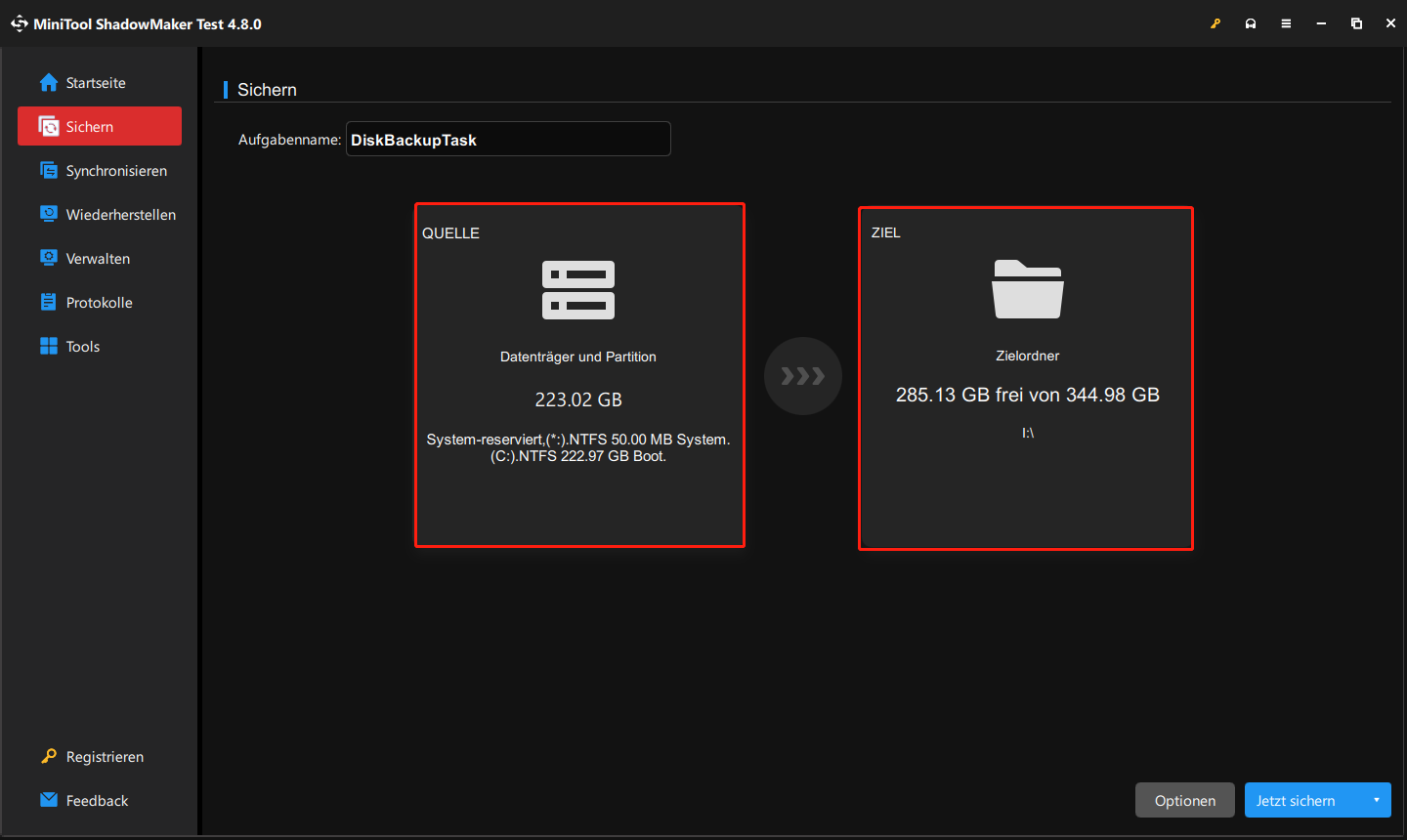
Schritt 4. Klicken Sie auf die Schaltfläche Jetzt sichern in der unteren rechten Ecke, um die Sicherungsaufgabe sofort zu starten. Um die Aufgabe zu verschieben, klicken Sie einfach auf Später sichern. Die verschobenen Aufgaben lassen sich auf der Seite Verwalten finden.
#Ein bootfähiges USB-Laufwerk erstellen
Nachdem Sie mit MiniTool ShadowMaker ein Systemabbild erfolgreich erstellt haben, sollten Sie nun ein bootfähiges USB-Laufwerk erstellen.
Schritt 1. Verbinden Sie Ihr USB-Laufwerk mit Ihrem Computer.
Schritt 2. Starten Sie erneut MiniTool ShadowMaker, um zur Hauptoberfläche zu gelangen.
Schritt 3. Rufen Sie die Seite Tools auf. Klicken Sie dort auf Media Builder > aktivieren Sie im Popup-Fenster die Option Auf WinPE basiertes Medium mit Plugin von MiniTool > wählen Sie Ihr USB-Laufwerk als Zielmedium aus.
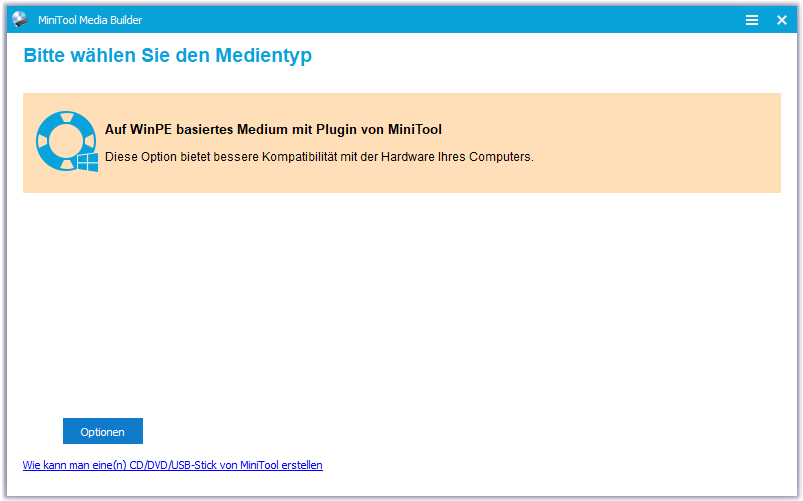
Schritt 4. Klicken Sie auf Ja, um diesen Vorgang zu bestätigen. Warten Sie, bis die Erstellung abgeschlossen ist. Wenn Ihr Alienware-Laptop in Zukunft nicht startet, können Sie ihn von diesem bootfähigen Laufwerk starten und eine Systemwiederherstellung durchführen.
Wir brauchen Ihre Stimme
Warum tritt das Problem „Alienware-Laptop bleibt beim Alienware-Logo hängen“ auf? Nachdem Sie diesen Artikel gelesen haben, kennen Sie nun die Antwort sowie die Lösungen. Zudem sollten Sie sich daran gewöhnen, regelmäßig wichtige Dateien und das Windows-System mit MiniTool ShadowMaker zu sichern, um unerwartete Systemfehler und Datenverluste zu vermeiden.
Wenn Sie Fragen oder Vorschläge zu MiniTool ShadowMaker haben, können Sie uns unter [email protected] kontaktieren. Wir freuen uns auf Ihr Feedback!
Alienware-Laptop bleibt auf dem Startbildschirm hängen FAQ
Methode 2. Drücken Sie die Tastenkombination Strg + Alt + Entf, halten Sie die Strg-Taste gedrückt, klicken Sie auf das Ein-/Aus-Symbolund dann auf Neu starten.
Fall 1. Ihr Laptop funktioniert ordnungsgemäß: Navigieren Sie zu Einstellungen > Update & Sicherheit > Wiederherstellung > Diesen PC zurücksetzen > Los geht’s,und folgen Sie den Anweisungen auf dem Bildschirm, um den Werksreset abzuschließen.
Fall 2. Ihr Laptop startet nicht: Erstellen Sie ein bootfähiges USB-Laufwerk > ändern Sie im BIOS die Startreihenfolge, damit der Laptop von dem USB-Laufwerk gestartet wird > öffnen Sie WinRE > klicken Sie auf Option auswählen > Problembehandlung > Diesen PC zurücksetzen.

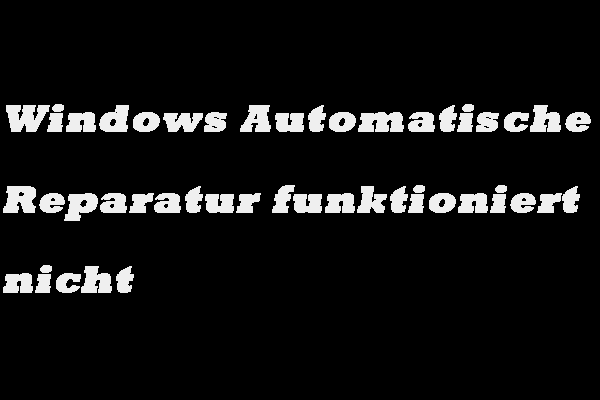


![[Detailliert] Windows 10 Zurücksetzung vs. saubere Installation vs. sauberer Start](https://images.minitool.com/de.minitool.com/images/uploads/2023/09/windows-10-zuruecksetzung-vs-saubere-installation-thumbnail.png)
